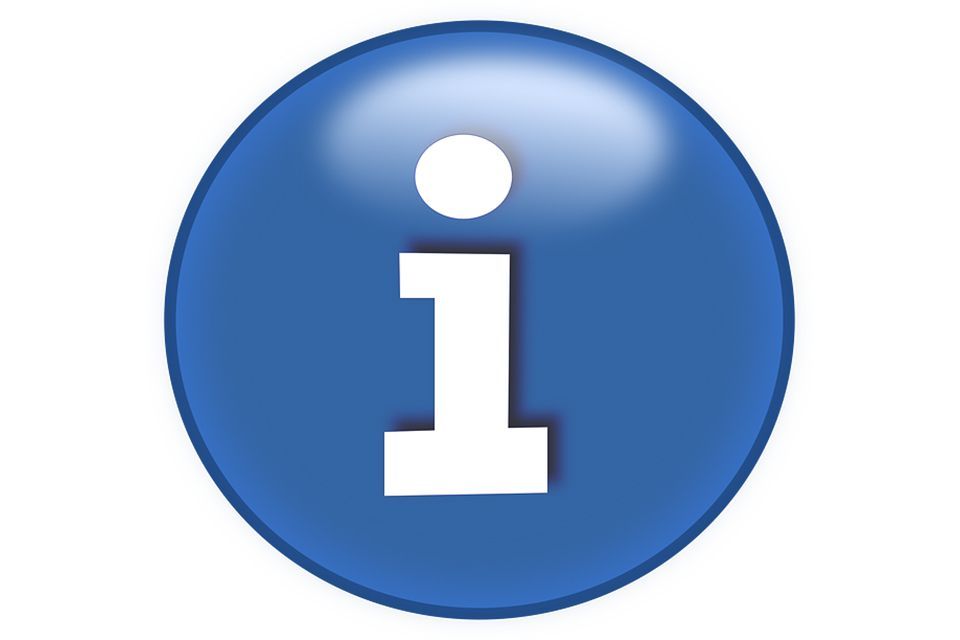Upptäck om de stjäl din Wi-Fi och hur man undviker det

Wireless Network Watcher är ett gratis program som låter dig veta om någon är ansluten till ditt trådlösa nätverk för att stjäla ditt Wi-Fi.
Hämta och installera programmet
- Klicka på ladda ner Wireless Network Watcher. Ett fönster visas som kan ta tid att visas. Välj om du vill spara din installatör.
- Gå till var den hämtades, hitta filen wnetwatcher_setup. Kör det genom att dubbelklicka på det. Bekräfta genom att trycka på Ja om du får ett varningsfönster.
- Klicka på de efterföljande skärmarna i installationsguiden nästa, nästa, installera och Finish.
Programmet kommer att gå på egen hand första gången. Fortsätt läsa ...
Använd Trådlös Nätverksklocka
- Anslut Wi-Fi till din dator (och annan utrustning du kan ha).
- Kör Wireless Network Watcher genom att ange:
initiering -> Alla program -> NirSoft Wireless Network Watcher -> Trådlös Nätverksklockare - Det kommer att skanna ditt Wi-Fi-nätverk och visa en lista över de enheter som är anslutna till det just nu (se bilden ovan). Alla identifieras av deras IP, namn, MAC, etc.
- Jämför MAC: erna för de datorerna med de i din MAC-lista över legitima datorer. Om det finns en ansluten som inte finns på din lista, kommer du att veta att det är en inkräktare.
VIKTIGT!
Den första enheten som visar programmet är routern. Var inte rädd om din MAC inte matchar någon av dina listor.
Kör detta program från tid till annan för att skanna ditt trådlösa nätverk för inkräktare. Eller håll den öppen och tryck så ofta på den gröna pilknappen för att spåra ditt Wi-Fi-nätverk.
Så här förhindrar du att någon stjäl din Wi-Fi
Det vanligaste är att någon kan göra det eftersom ditt trådlösa nätverk är "öppet". Den mest effektiva lösningen avlägset är att skydda ditt trådlösa nätverk genom att upprätta en kryptering och ett Wi-Fi-lösenord.
Följ länken som är lämplig ...
- Visa eller ändra Wi-Fi-tangenten och dess säkerhet i Windows 7 eller Vista
- Se dem eller ändra dem i Windows 8 eller 8.1
- Gör det i Windows 10